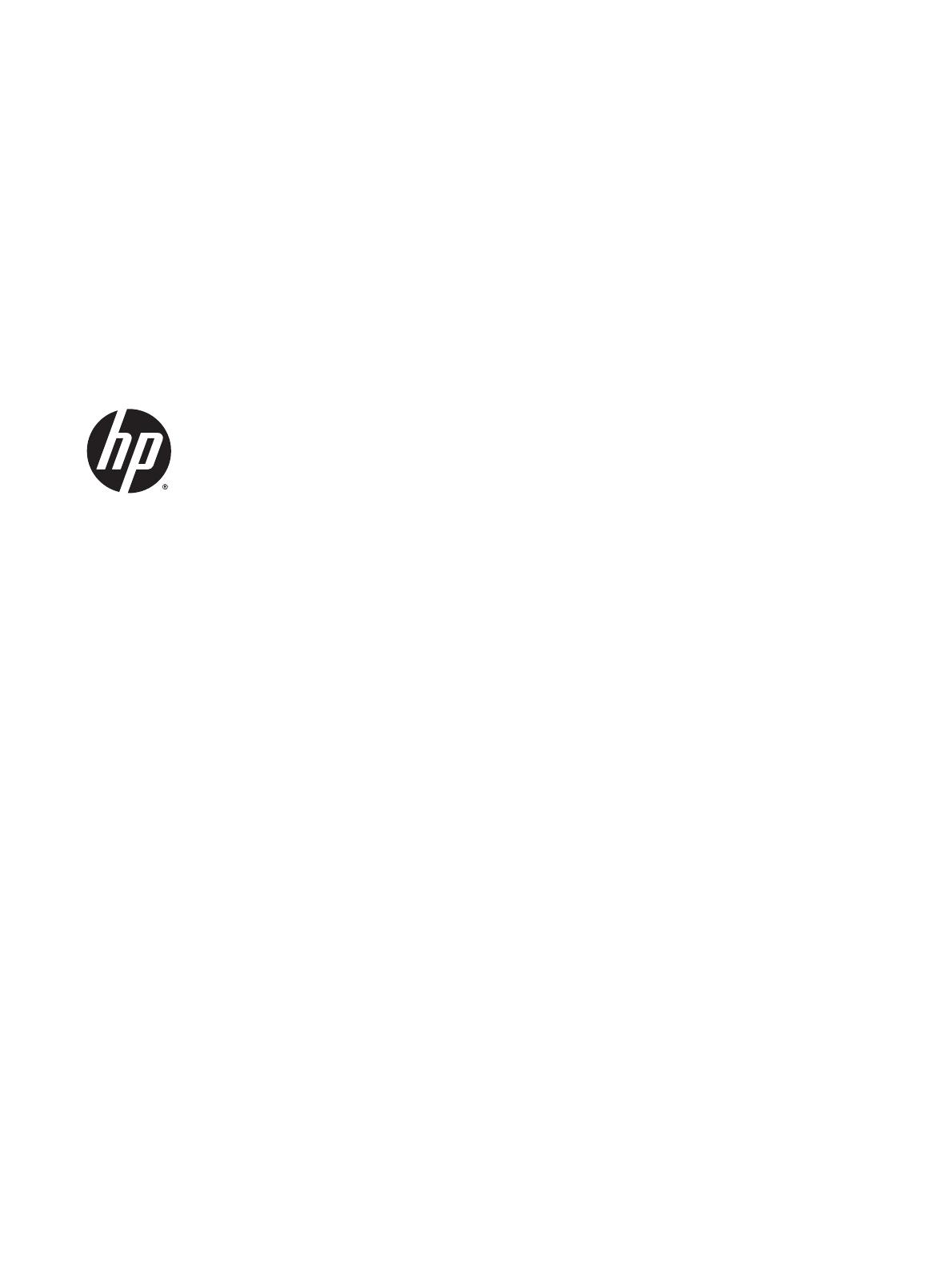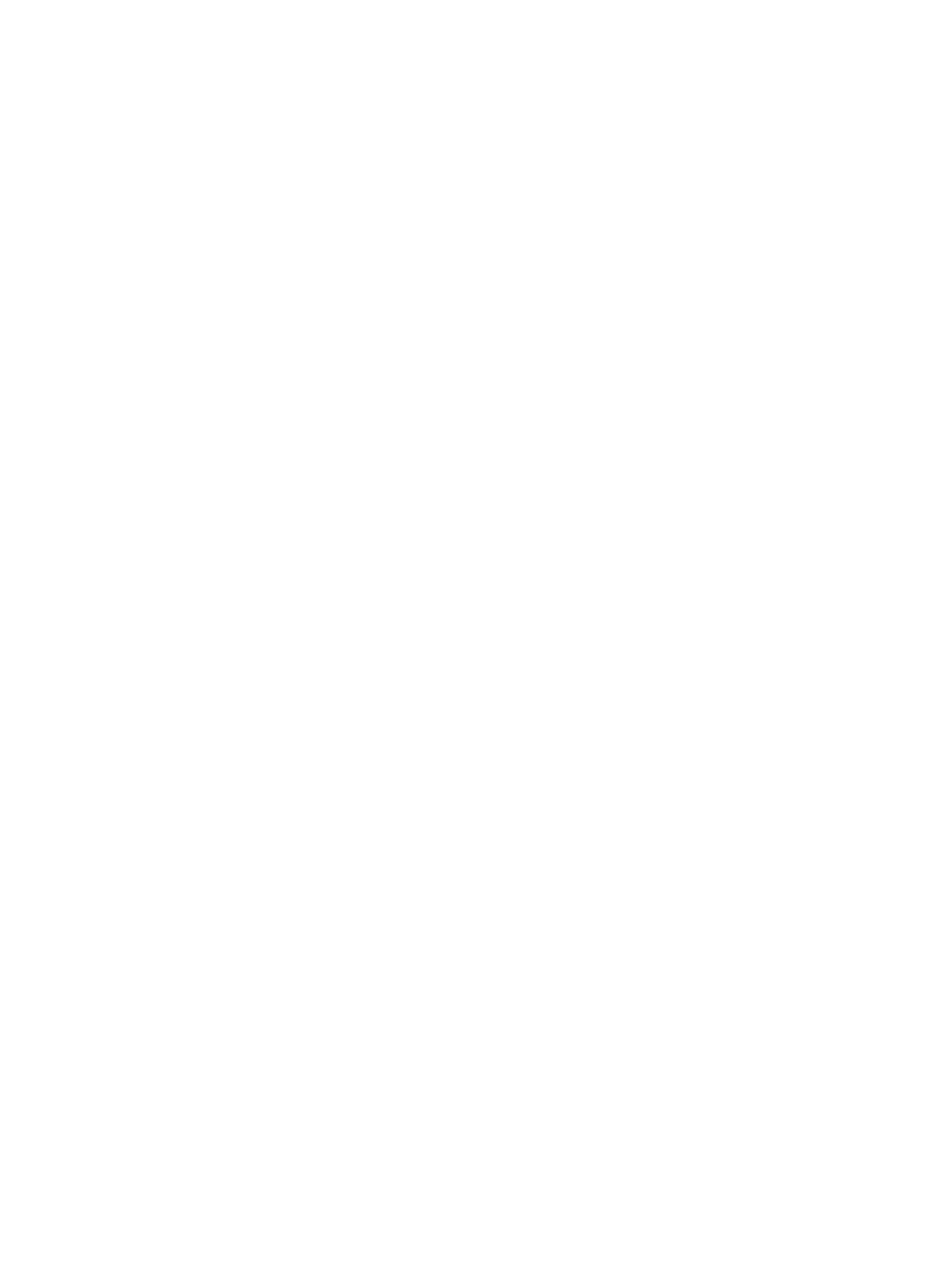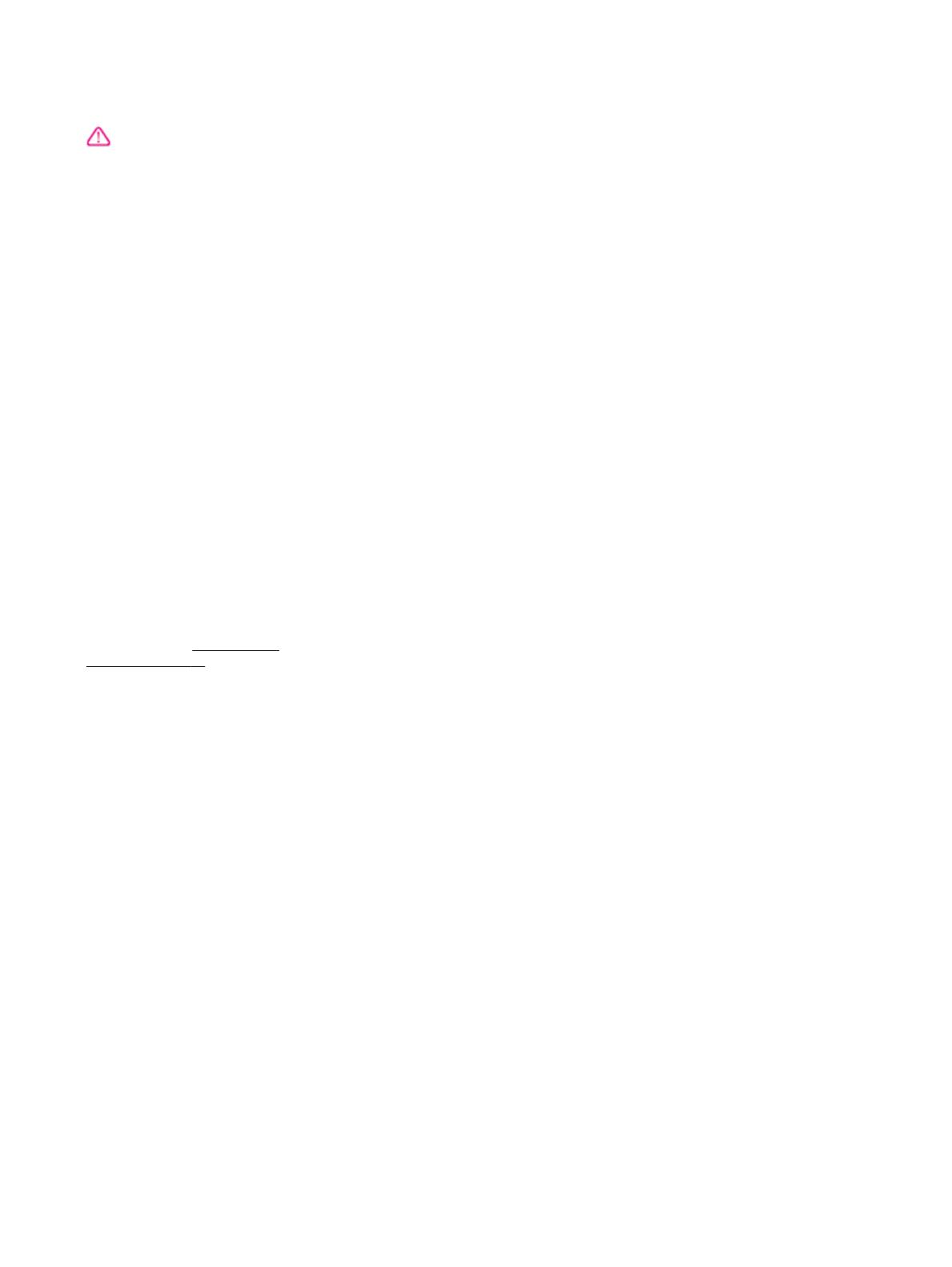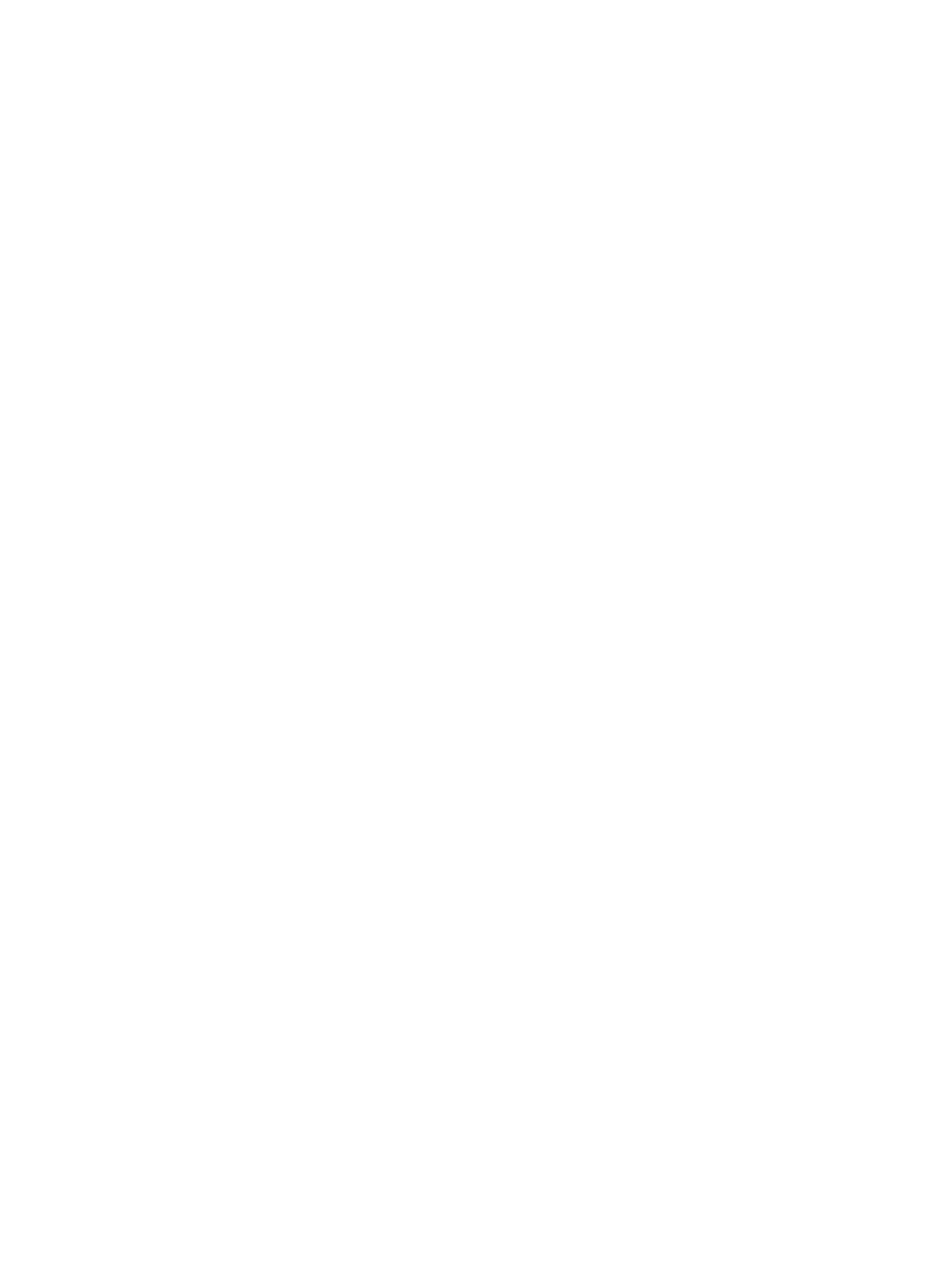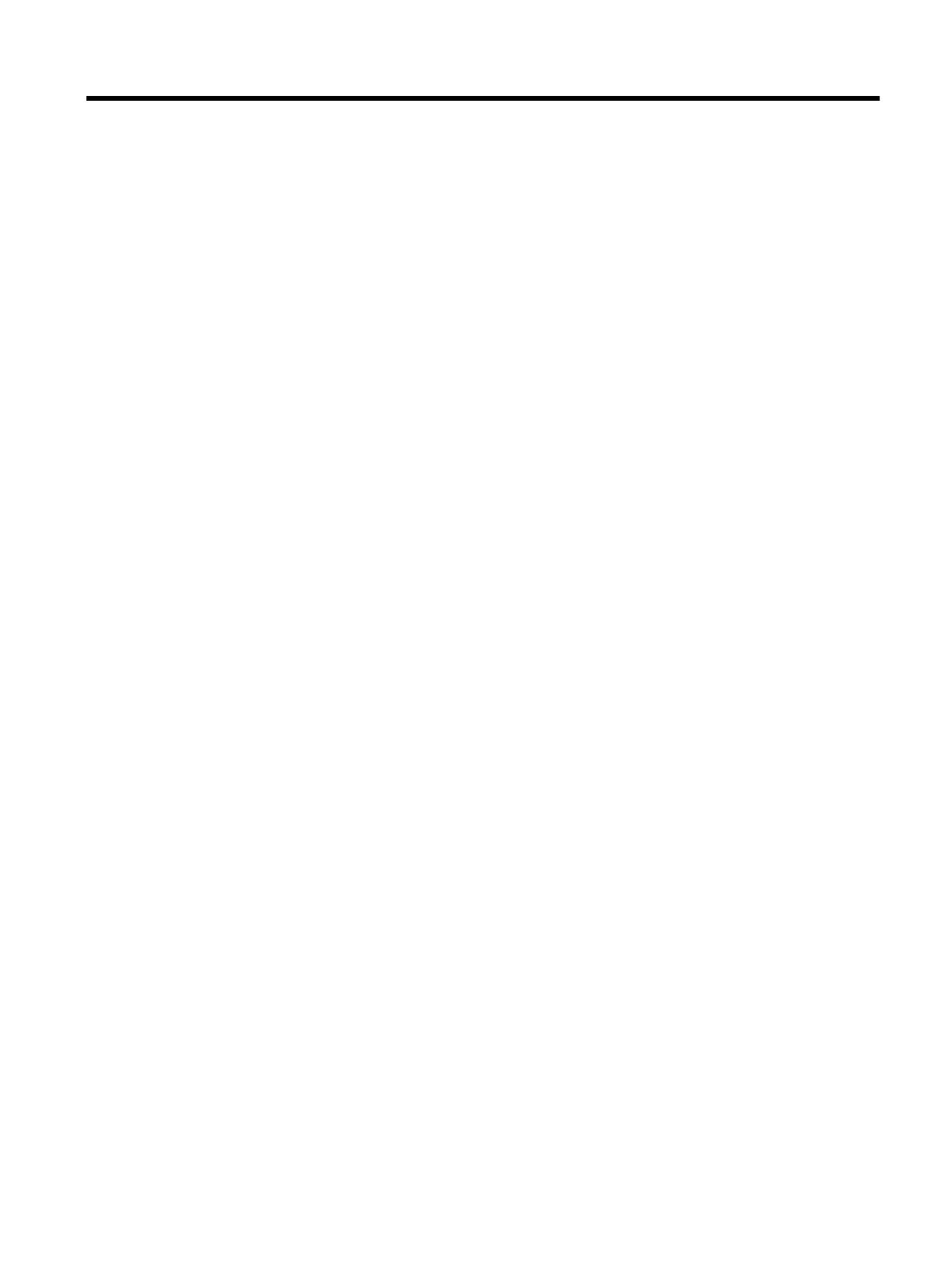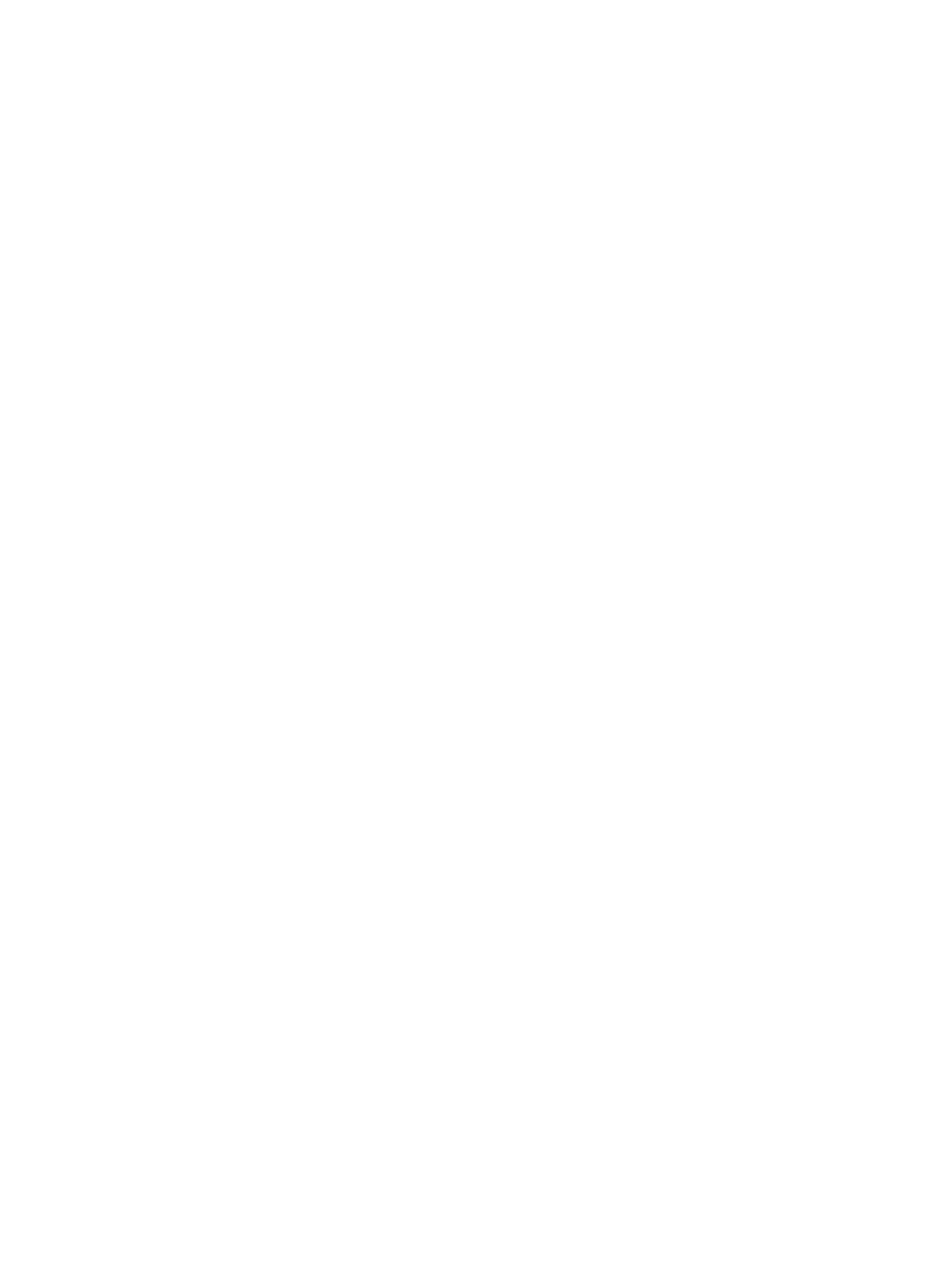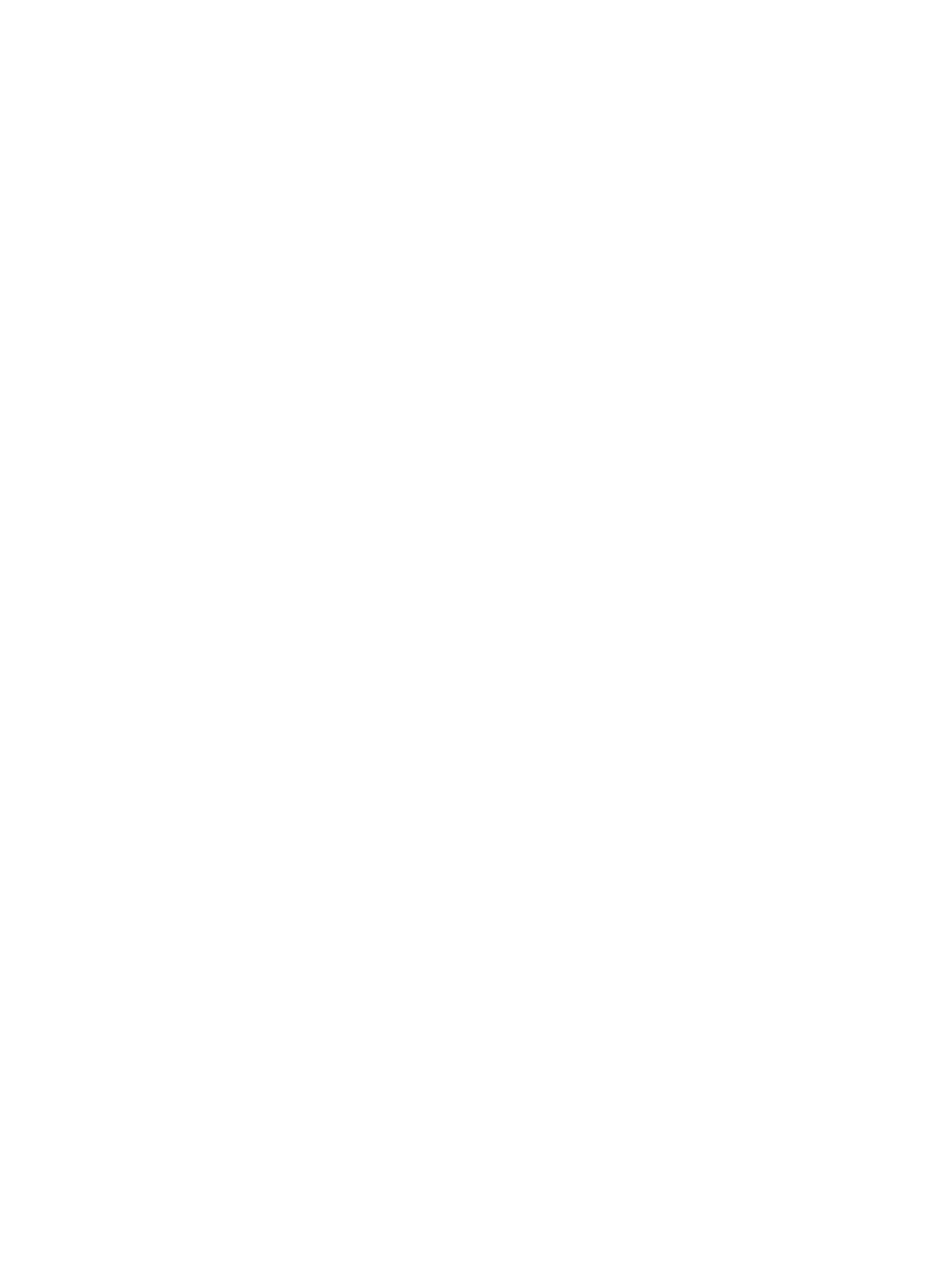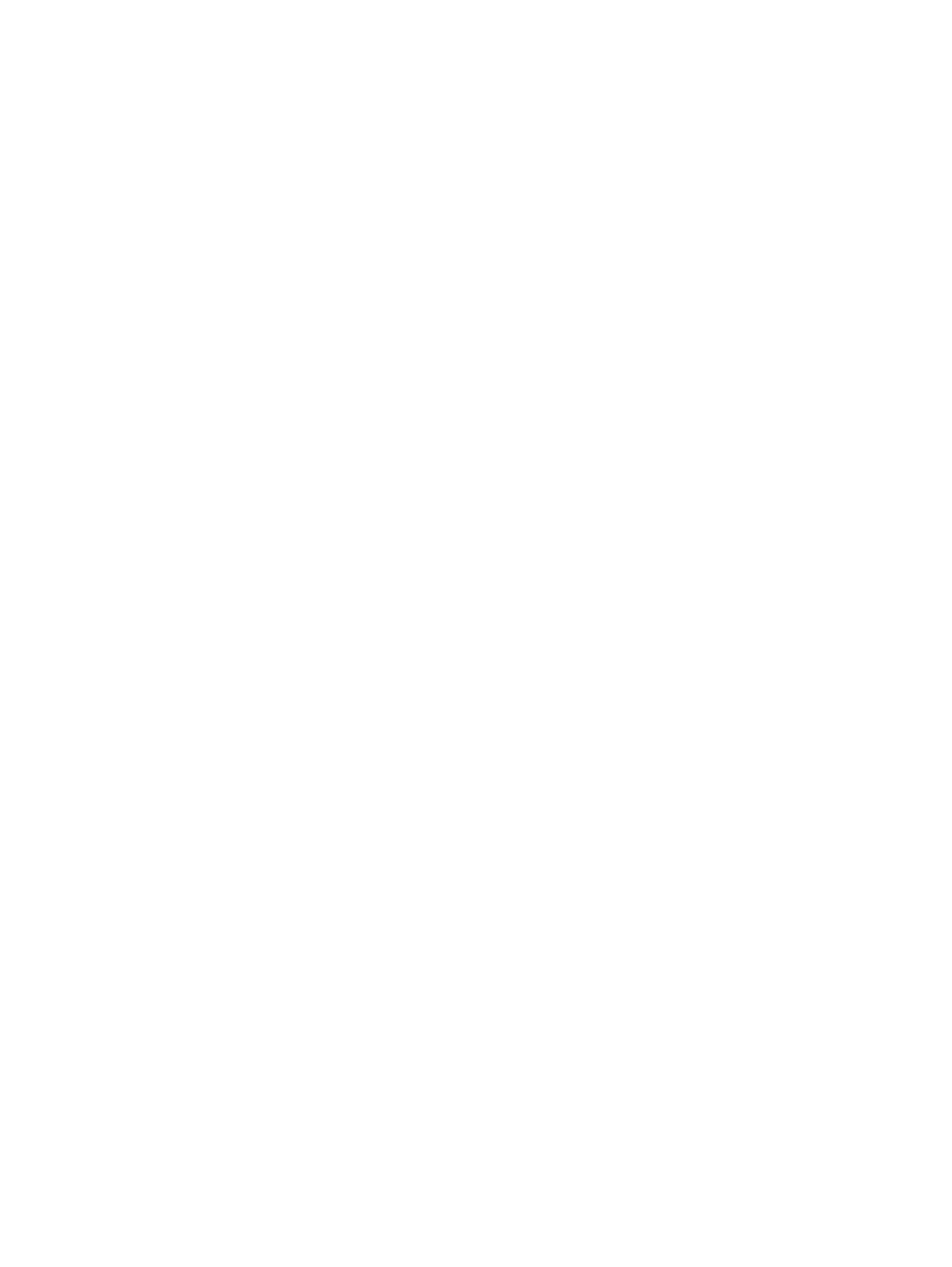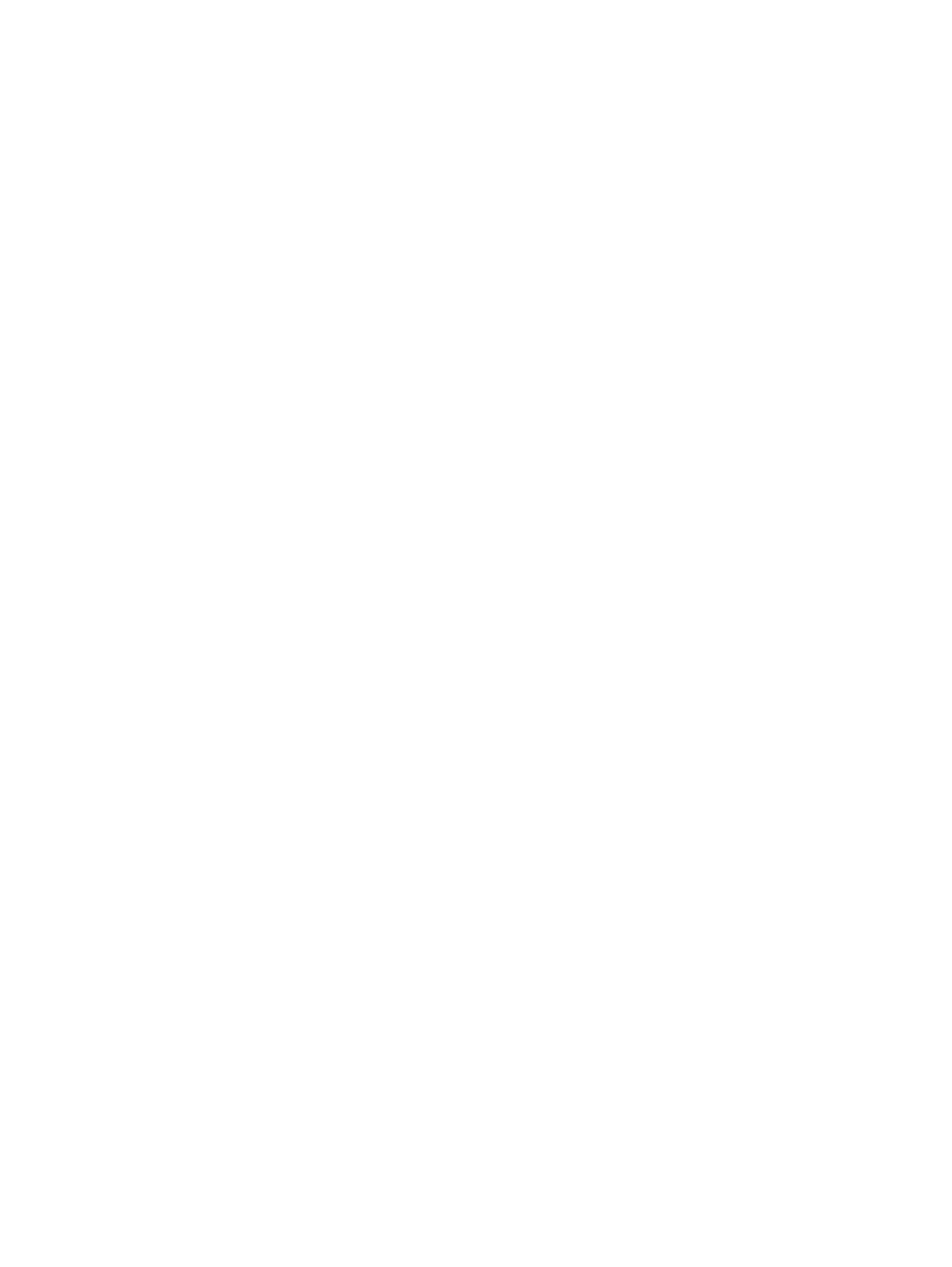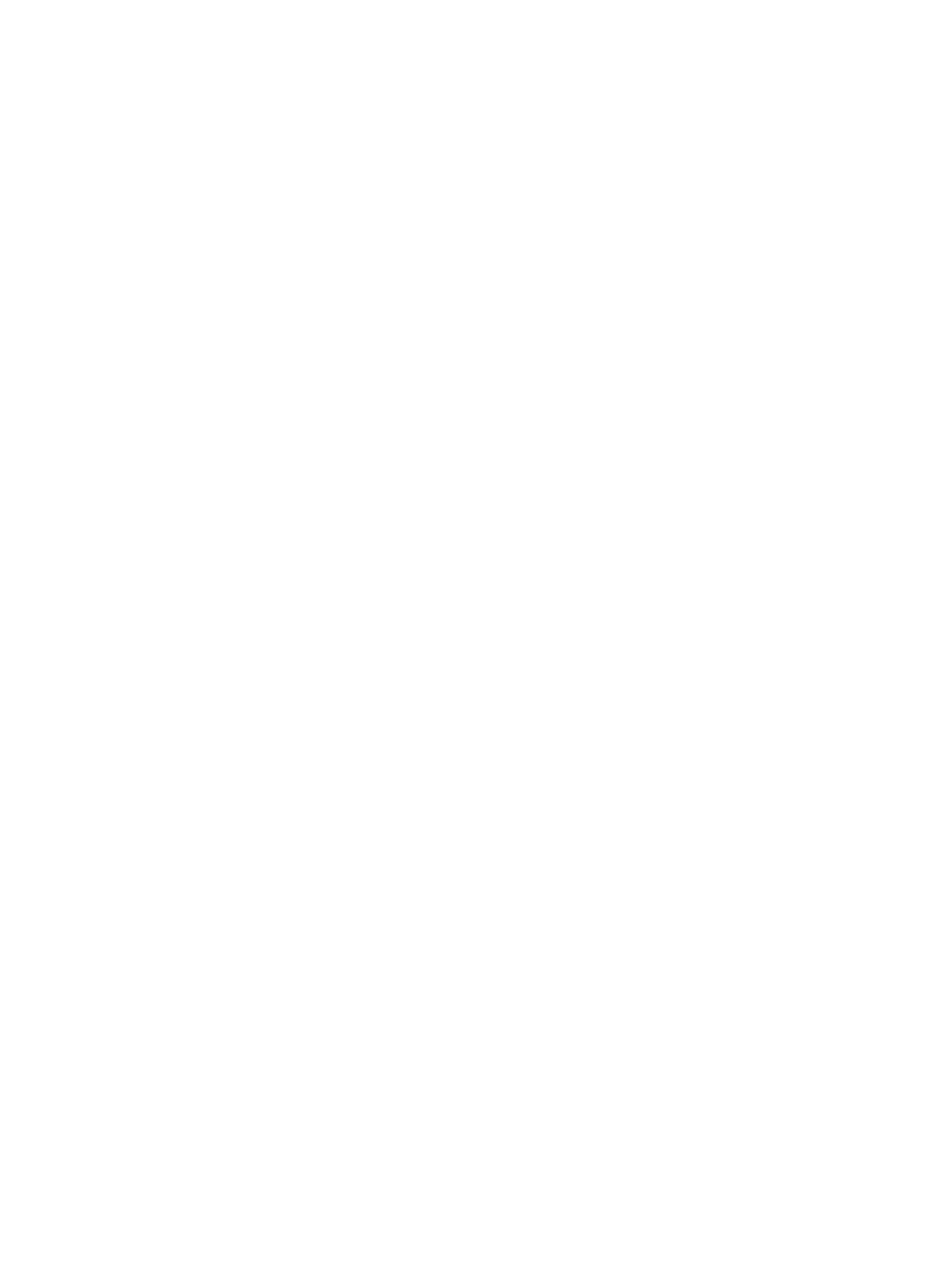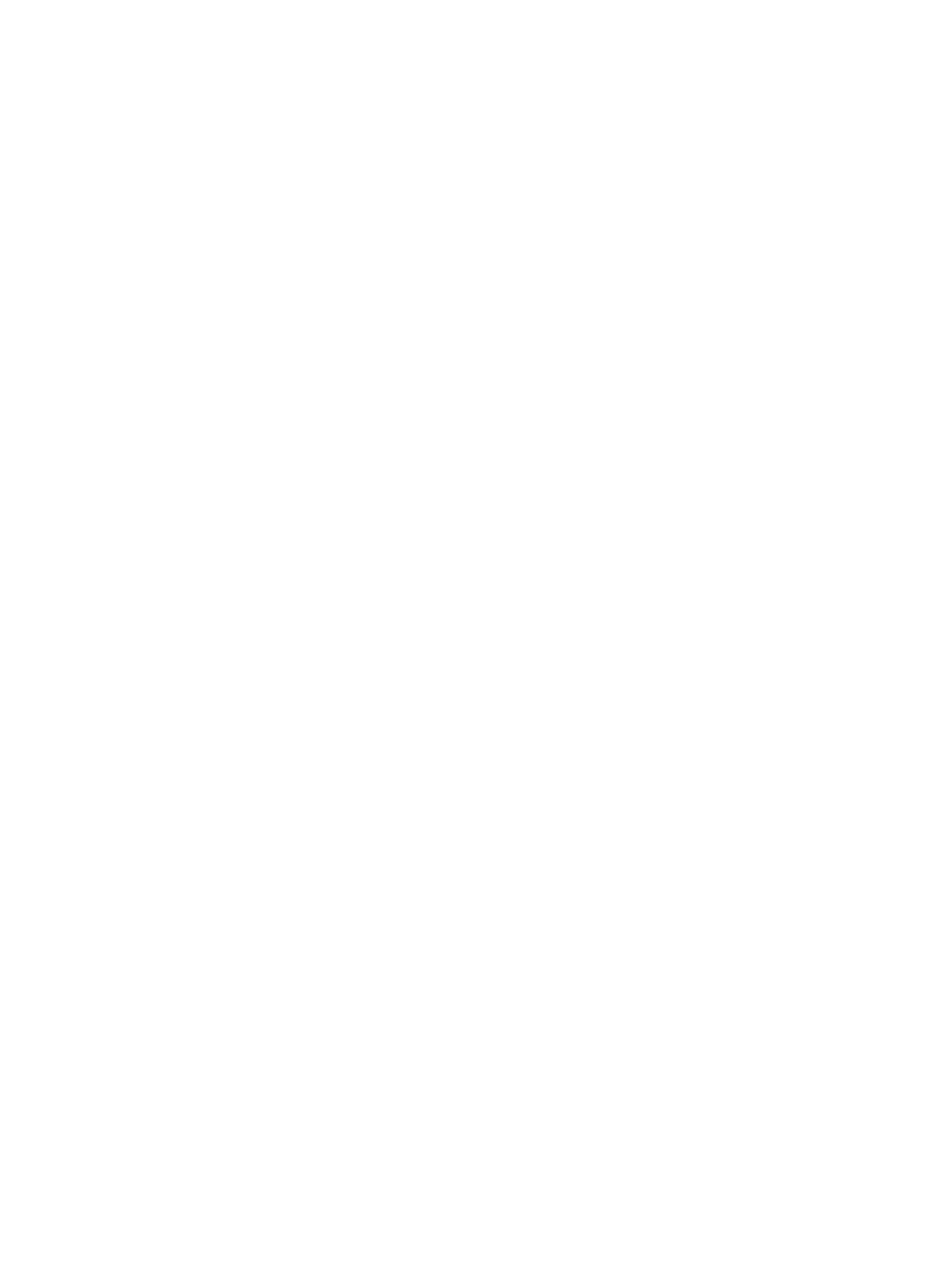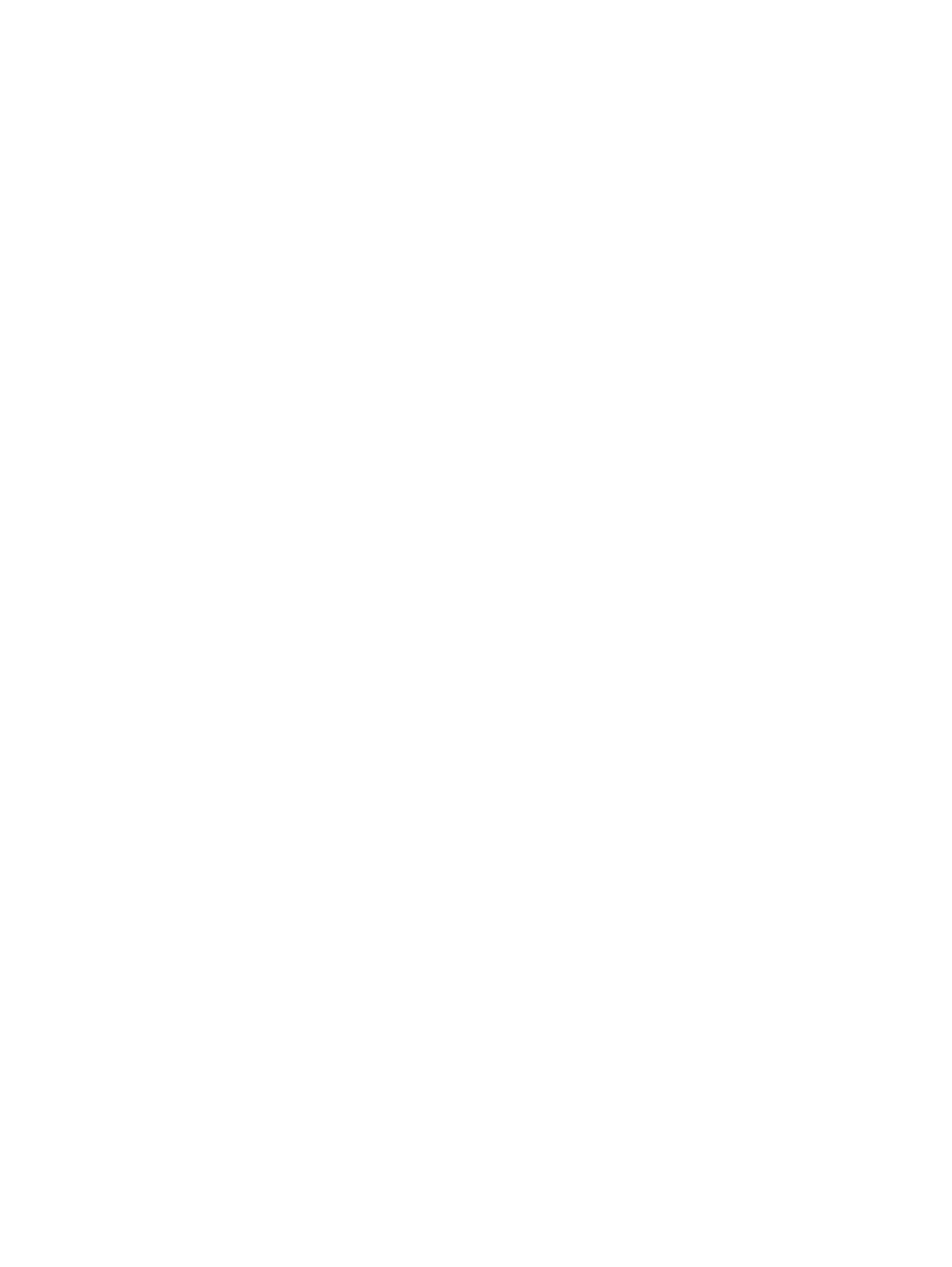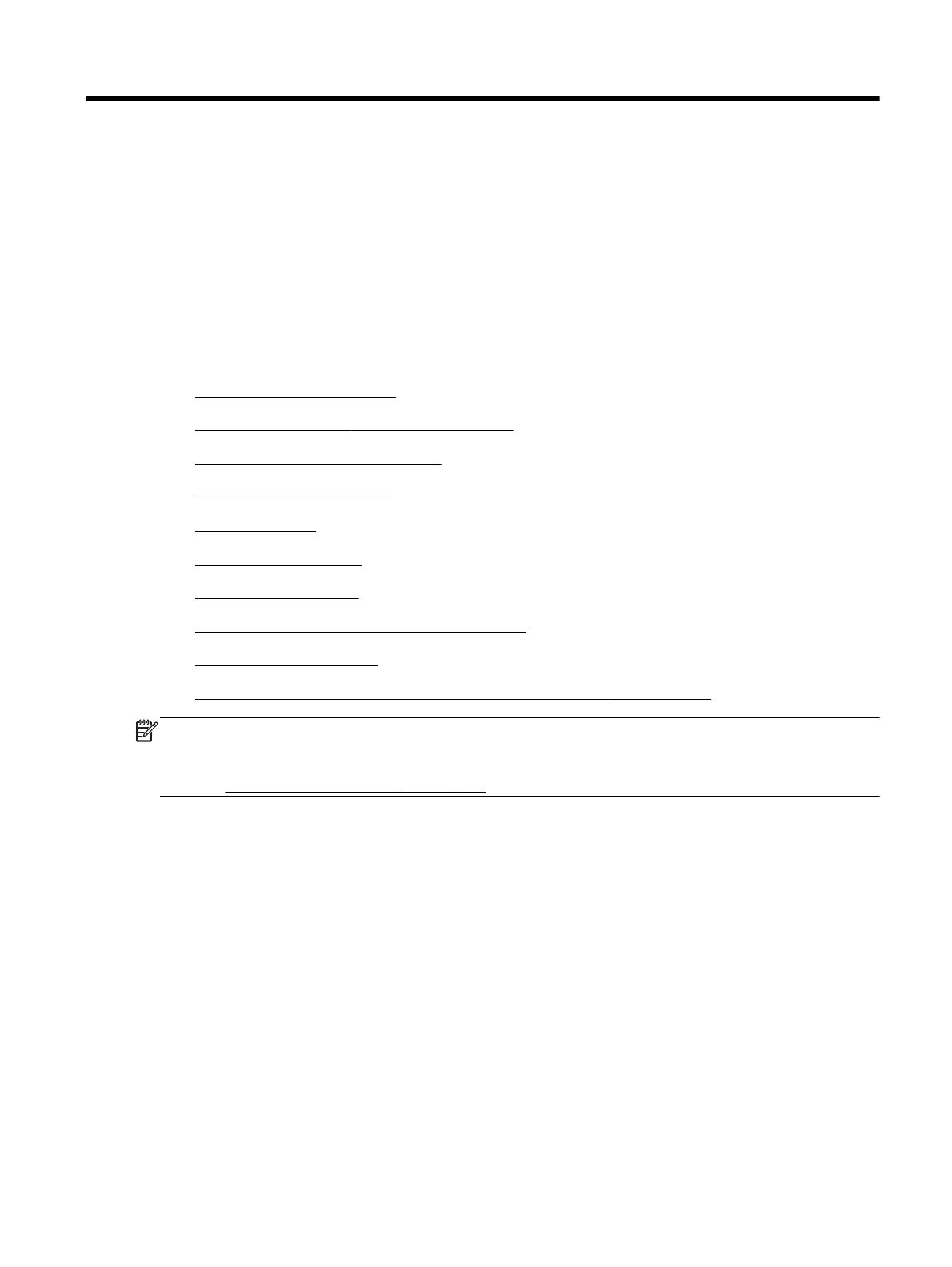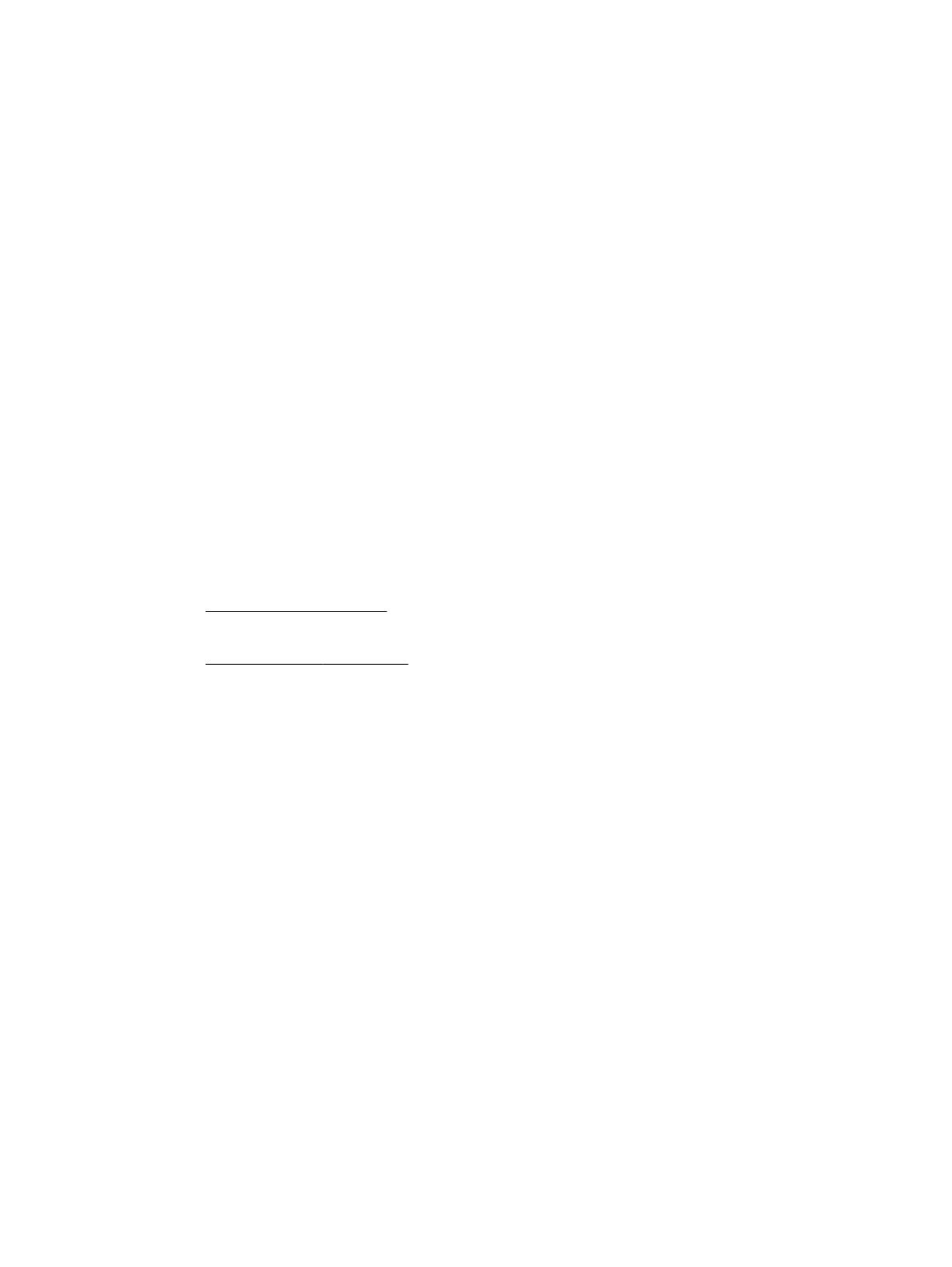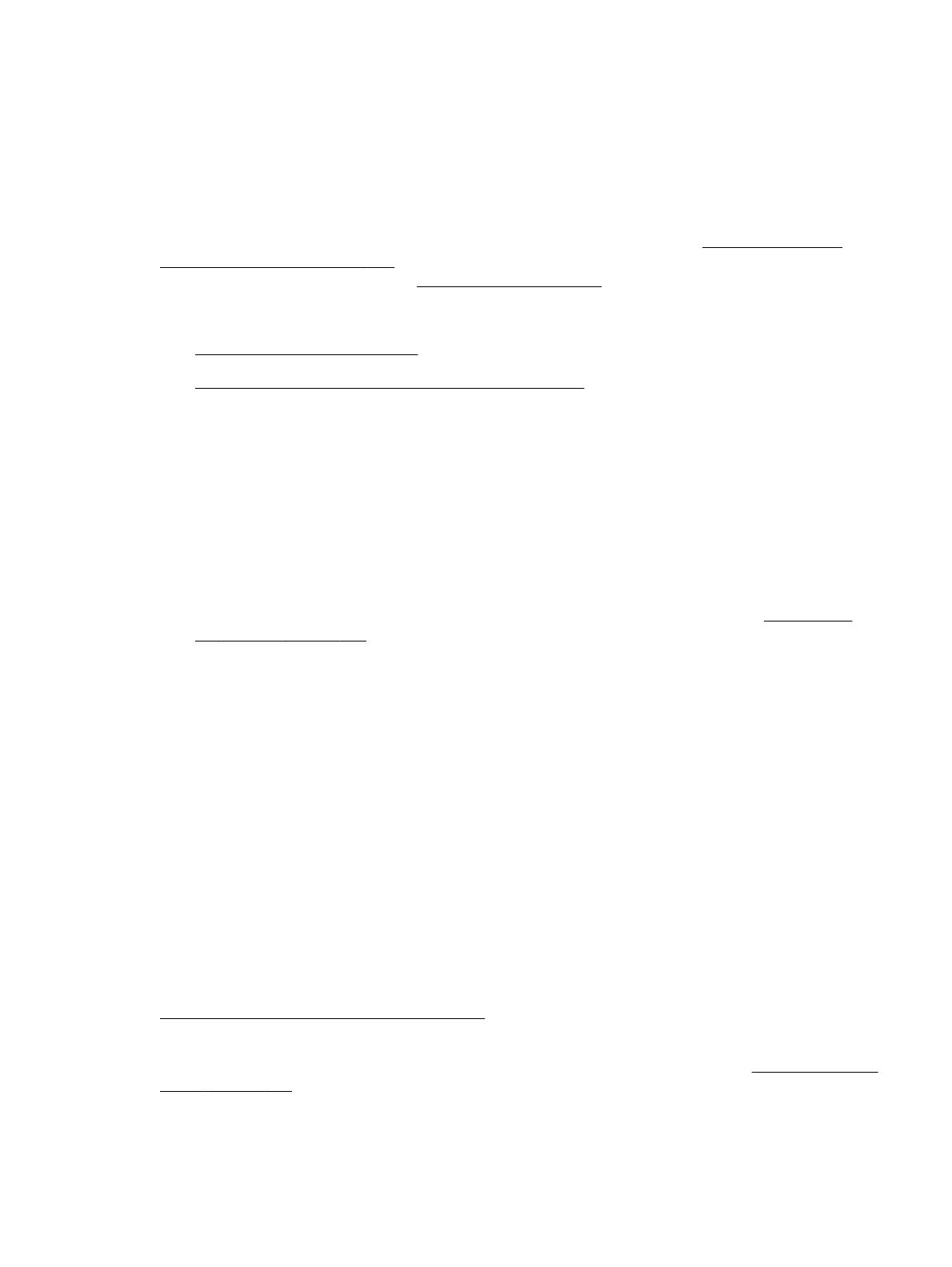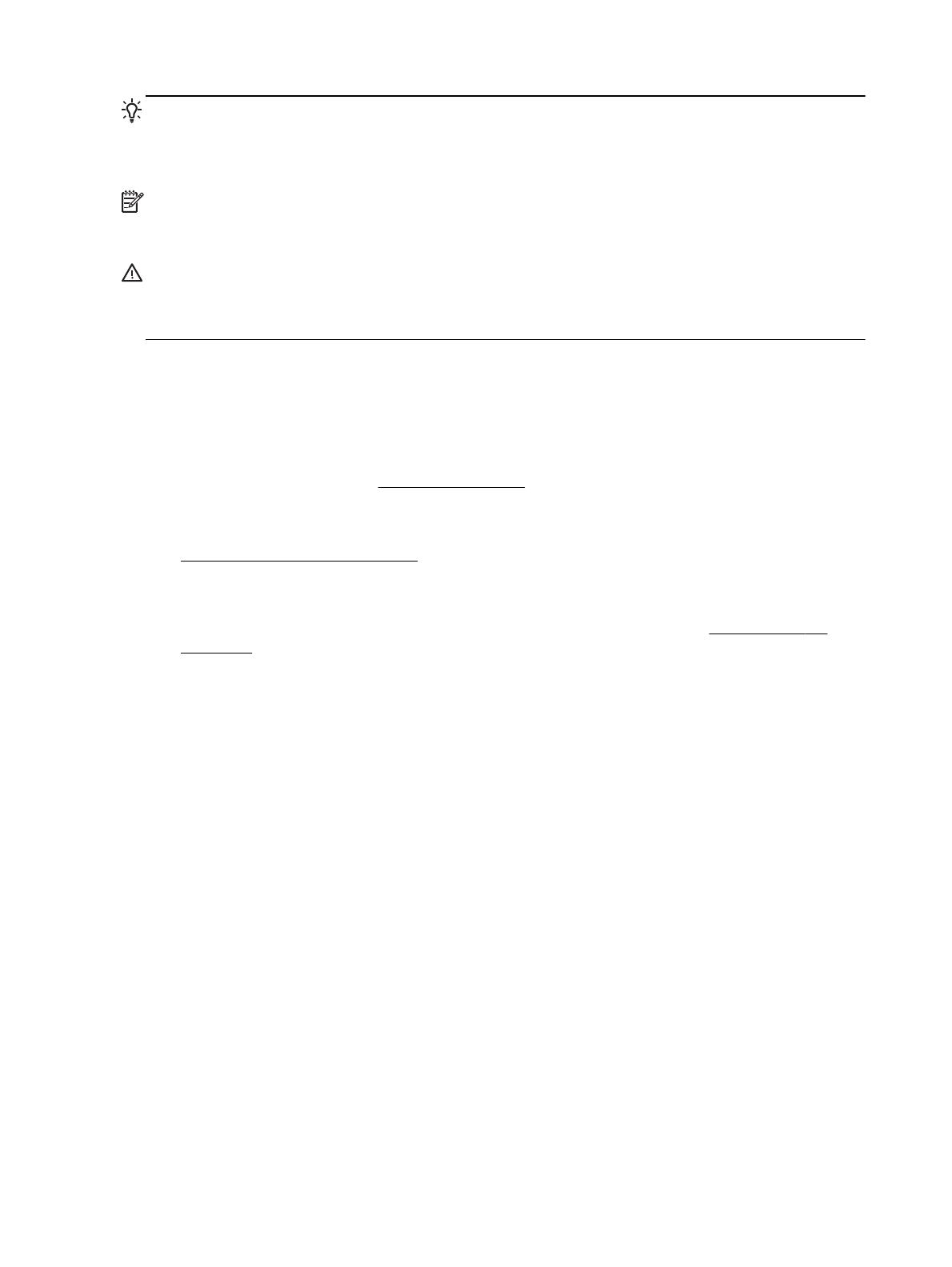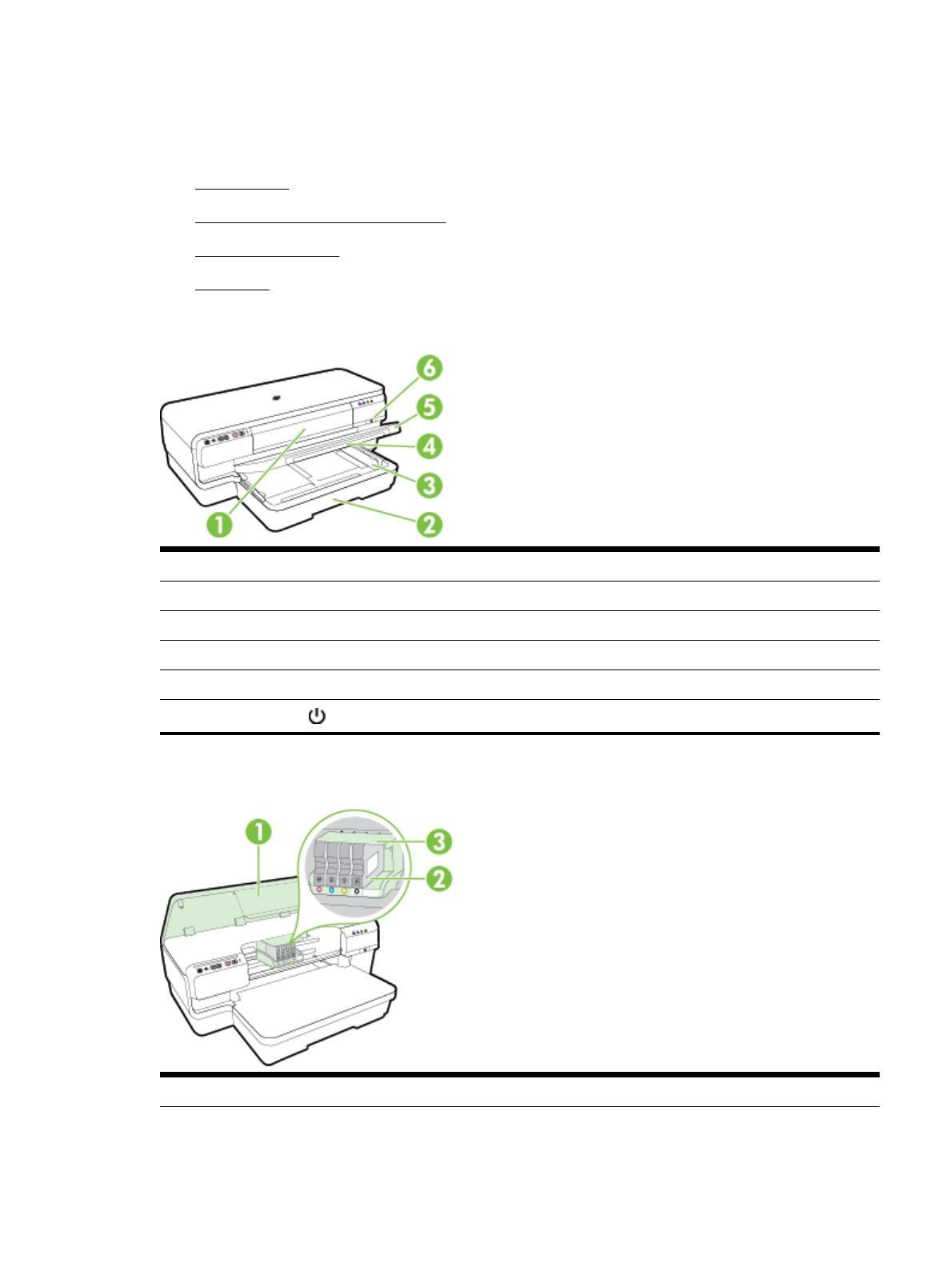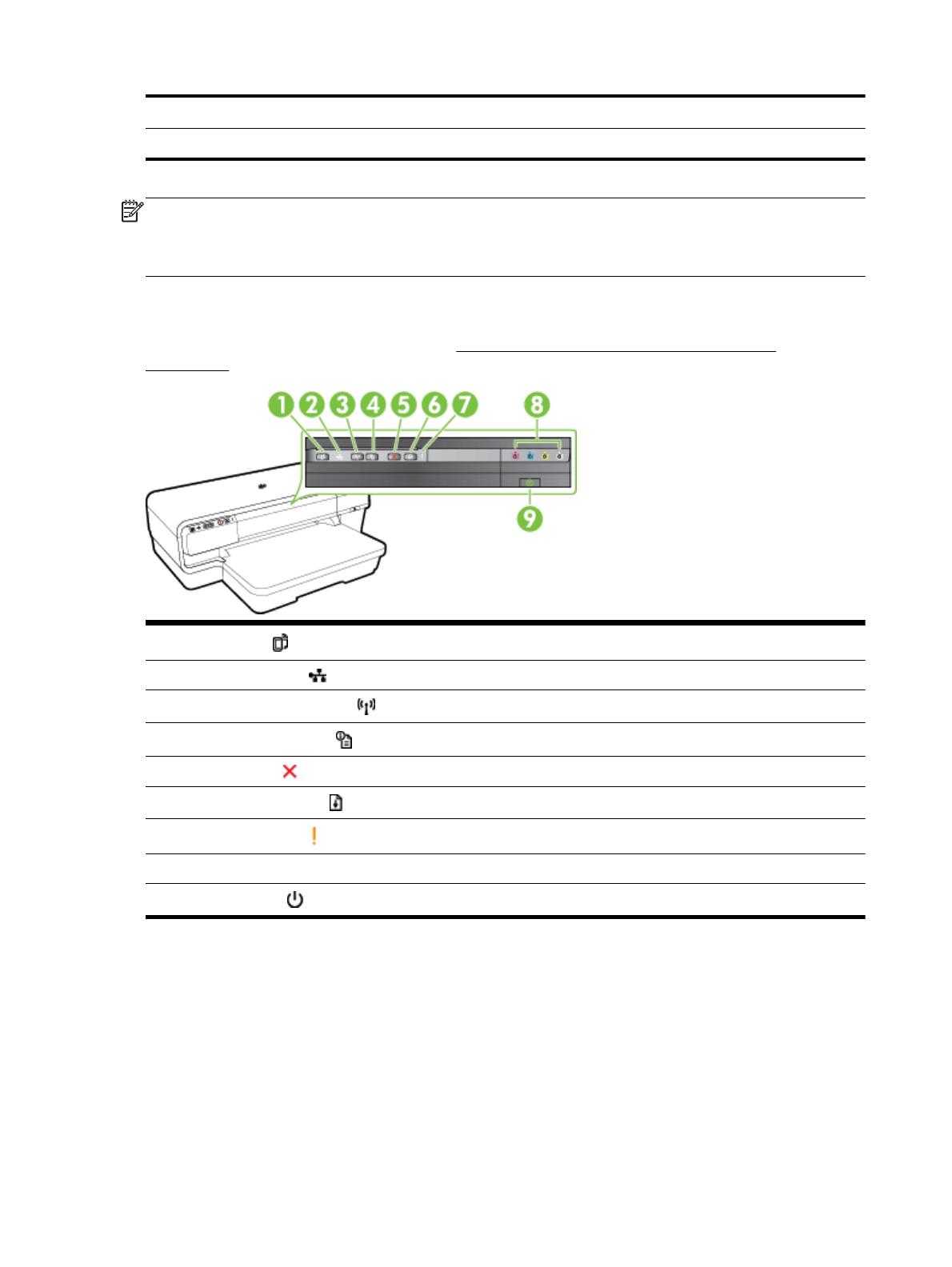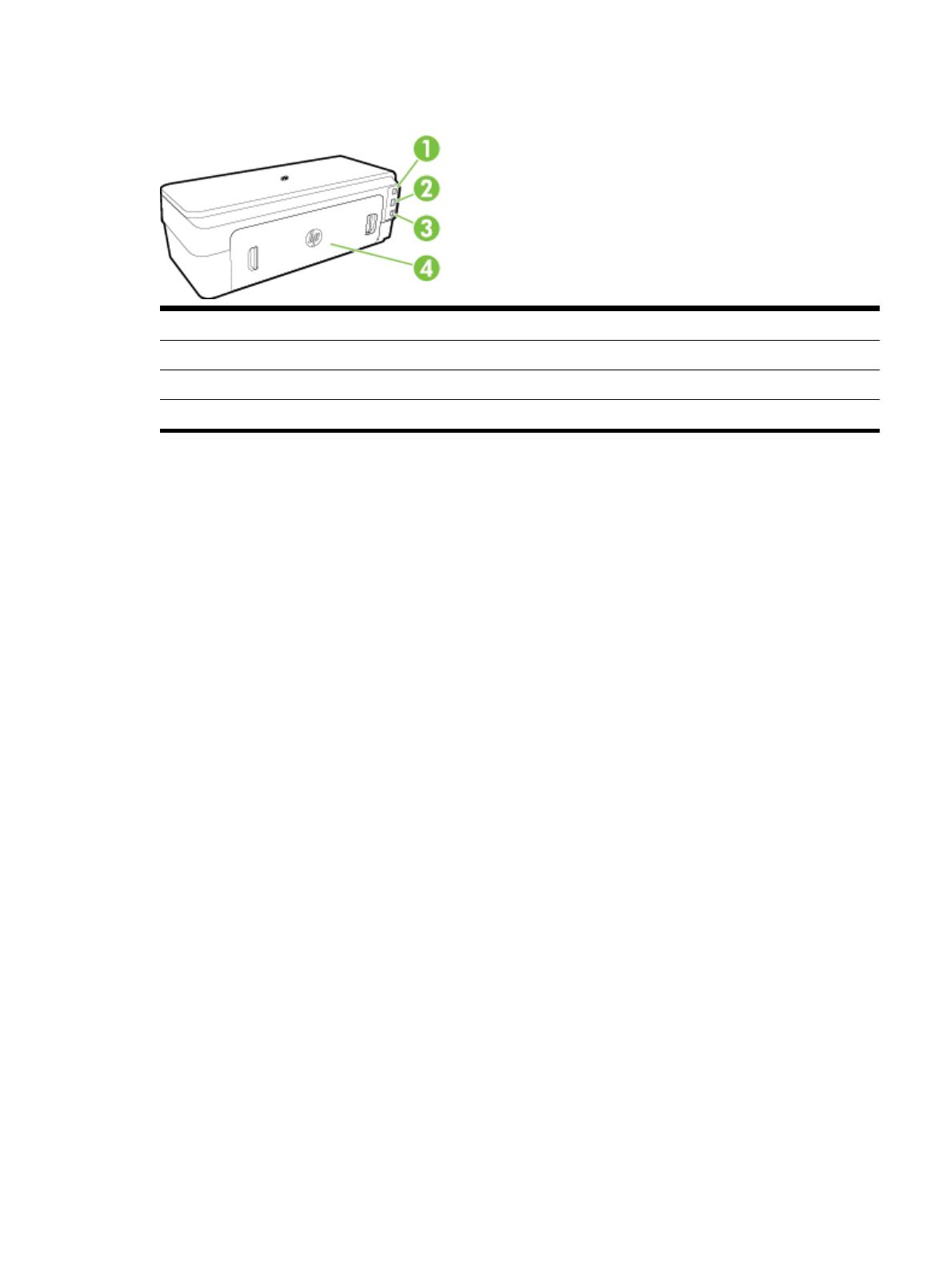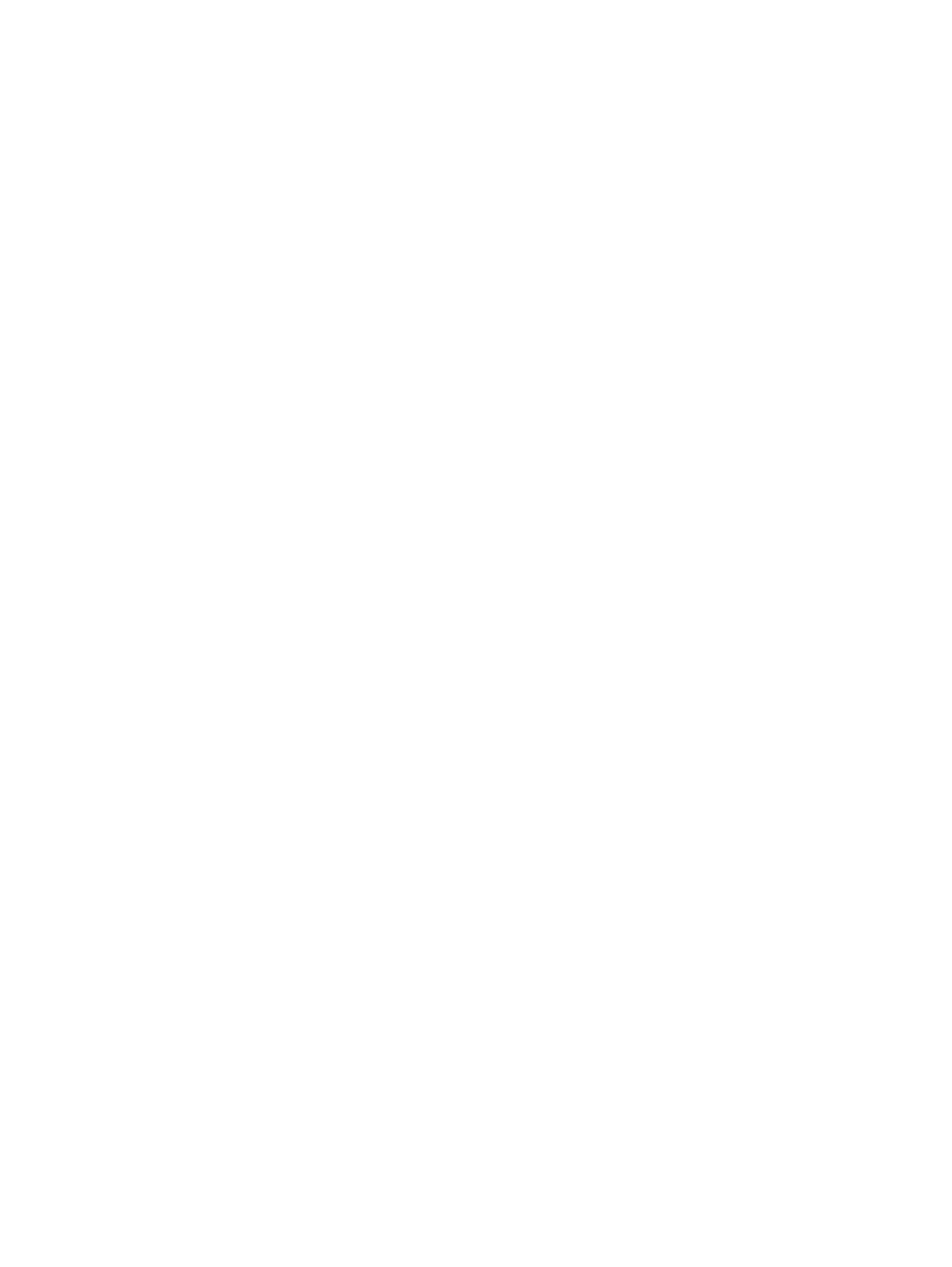
Устранение неполадок, связанных с беспроводной связью ......................................... 77
Устранение основных неполадок беспроводной связи ................................ 78
Расширенное устранение неполадок беспроводной связи .......................... 79
Шаг 1. Убедитесь, что компьютер подключен к сети ................... 80
Шаг 2. Убедитесь, что принтер подключен к сети ....................... 81
Шаг 3. Убедитесь, что компьютер не подключен к сети через
частную виртуальную сеть (VPN) .................................................. 83
Шаг 4. Убедитесь, что принтер подключен и готов
к работе ...... 83
Шаг 5. Убедитесь, что беспроводная версия принтера
настроена в качестве драйвера принтера по умолчанию
(только для Windows) ..................................................................... 84
Шаг 6. Убедитесь, что брандмауэр не блокирует обмен
данными ........................................................................................... 84
После устранения проблем ............................................................................. 85
Сброс сетевых параметров принтера ............................................................................. 85
Устранение неполадок, связанных с установкой ........................................................................... 86
Рекомендации по установке оборудования ................................................................... 86
Рекомендации по установке программного обеспечения HP ...................................... 86
Сведения об отчете о состоянии принтера ..................................................................................... 88
Сведения о странице конфигурации сети ...................................................................................... 90
Обслуживание печатающей головки ............................................................................................... 93
Очистка печатающей головки ......................................................................................... 93
Выравнивание печатающей головки ............................................................................... 94
Удаление и повторная установка программного обеспечения HP ............................................... 96
Устранение замятий ......................................................................................................................... 98
Устранение замятия бумаги ............................................................................................ 98
Предотвращение замятий ................................................................................................ 99
Описание индикаторов панели управления ................................................................................. 101
Приложение А Техническая информация ................................................................................................ 108
Информация о гарантии ................................................................................................................. 109
Ограниченная
гарантия Hewlett-Packard ...................................................................... 109
Информация о гарантии на картриджи ........................................................................ 110
Технические характеристики принтера ........................................................................................ 111
Физические характеристики ......................................................................................... 111
Функции и характеристики ............................................................................................ 111
Технические характеристики процессора и памяти ................................................... 112
Системные требования .................................................................................................. 112
Характеристики сетевых протоколов ........................................................................... 112
Технические характеристики встроенного веб-сервера ............................................ 112
Характеристики бумаги ................................................................................................. 113
viii
RUWW